2019年05月13日更新
【iPhone】iOS 12.1.4アップデートの不具合情報!対処法は?
iPhoneをiOS12.1.4にアップデートしたらさまざな不具合が発生します。iPhoneのiOS12.1.4は本当に不具合があるのでしょうか?またはアップデートしていいのでしょうか?そんな疑問からアップデート方法や不具合の改善点について説明をしていきます。

目次
- 1【iPhone】iOS12.1.4がリリース
- ・iOSアップデートの詳細
- ・iOS12 1.4での改善点や変更点
- 2【iPhone】iOS12.1.4へのアップデートの方法
- ・アップデート前の準備
- ・アップデート手順
- 3【iPhone】iOS12.1.4アップデートの評判や感想
- ・評判や感想
- 4【iPhone】アップデートで不具合が続出!iOS12.1.4
- ・不具合内容は?
- 5【iPhone】iOS12.1.4へアップデートして不具合が出た際の対処法
- ・「視差効果を減らす」をオン
- ・「メッセージエフェクト自動再生」をオフ
- ・「透明度を下げる」をオン
- ・「Siri」をオフ
- ・「検索の候補」をオフ
- ・「”調べる”の候補」をオフ
- ・「Appのバックグラウンド更新」をオフ
- ・それでもだめな場合は?
- 6【iPhone】iOS12.1.4アップデートでの不具合~バッテリー~
- ・アップデート後バッテリーの減りが速くなってしまう時がある
- ・対処法~Wi-Fiを使わない時~
- ・対処法~Bluetoothを使わない時~
- ・対処法~AirDropを使用しない時~
- ・対処法~バッテリーの残量が減ってきた時~
- ・まとめ
- ・合わせて読みたい!iPhoneに関する記事一覧
【iPhone】iOS12.1.4がリリース
iPhoneを使っているとiPhoneをアップデートしてください。という通知が届きますよね。いつもその通知メッセージに従って、iPhoneをアップデートしていますか?今回紹介をするのがiPhoneのアップデート「iOS12.1.4」についてお話をしようと思います。
今回iPhoneのバージョンをiOS12.1.4にアップデートすると、どういうことになるのか?iPhoneのバージョンをiOS12.1.4にアップデートする方法や手順についても説明をしていきますので、お使いのiPhoneのバージョンを確認しておいてくださいね。
iPhoneの以前のバージョンとiOS12.1.4バージョンの変更点や不具合などの改善点についても、一つ一つ紹介をさせていただきますので、これからiPhoneのバージョンをiOS12.1.4にアップデートしようとしているひとは、良くチェックしておきましょうね。
iOSアップデートの詳細
このiPhoneのバージョンをiOS12.1.4にアップデートする要求が来た理由は、つぎにようになっています。2019年2月7日にiPhoneのバージョンのiOS12.1.4にアップデートする通知が表示されました。当時はiosのバージョンが頻繁に繰り返されていました。
なぜiOS12.1.4にアップデートするまで、iOSのアップデートが頻繁に起こっていたかと言うとiOSの不具合があり、変更点や改善点をアップデートするたびに行っていたのです。しかしiPhoneをiOS12.1.4にアップデートでも不具合が確認されています。
このように、変更点や改善点を何度も繰り返し修正し直していたのでiOSのアップデートがiPhoneの通知に非常に多く来るようになっていたのです。自動アップデートにしていたひとにとっては、また手順やアップデート方法を行ったため大変だったでしょう。
アップデートの所要時間
なにより、iPhoneのバージョンをiOS12.1.4にアップデートする手順で一番のデメリットがあります。それはアップデートの所要時間です。iOS12.1.4にアップデートの所要時間が、これがまた非常に時間がかかってしまうのです。
その所要時間は「30分~1時間」です。所要時間がいつものアップデート方法よりも何倍も時間がかかってしまうのが、iOS12.1.4にアップデートするときの特徴です。ですからiOS12.1.4にアップデートする場合は、所要時間に気をつけ行ってください。
iPhoneのアップデートの所要時間に1時間も取られてしまっては、その間電話もメールもできなくなってしまいます。もちろんiPhoneをiOS12.1.4にアップデートしている最中は、画面を触ることができないので、iPhoneは操作を受け付けてくれません。
iOS12 1.4での改善点や変更点
iPhoneをiOS12.1.4にアップデートする以前には、さまざまな不具合が発生していました。その不具合は目に見えない不具合から見える不具合まで、いろいろとありました。しかし不具合の中では、iPhoneにとって深刻な不具合もありました。
このようなiPhoneの不具合を確認できていたひとは、すぐにiPhoneをiOS12.1.4にアップデートする必要がありました。そこで、iPhoneをiOS12.1.4にアップデートして、どのように不具合の改善点や変更点があったのか気になりますよね?
不具合の改善点や変更点を理解したうえで、安心にiPhoneをiOS12.1.4にアップデートを行っていきましょう。不具合がアップデートにより、改善されていなかったら話になりませんので、改善点や変更点を確認するようにしてくださいね。
セキュリティアップデート
iPhoneをiOS12.1.4にアップデートすることにより、セキュリティアップデートが行われました。セキュリティアップデートがなぜ?行われたのかと言うとiOS12.1.4以前のiOS12.1.3のバージョンでは、FaceTimeを不正利用されるような問題があったのです。
FaceTimeの不具合を悪用して、第三者から盗聴・盗撮が出来てしまう不具合が確認されていたのです。このようなiPhoneのセキュリティ面が低下していて、不具合を悪用するひとが多く思った以上に被害が広がってしまったので、iOS12.1.4を登場させました。
このFaceTimeの不具合を悪用して、盗撮などをされてしまうと、あなたの個人情報から位置情報などを特定されてしまう可能性も非常に高くなってしまうので、このFaceTimeの不具合は早急に対策するよう改善点や変更点があったのです。
iOS12以降の絵文字の文字化けを改善
iPhoneをiOS12以降に新しく登場した絵文字があるのです。普段iPhoneで絵文字を使っているひとにとっては、この新しく登場をした絵文字を使ってみたいと重いでしょう。しかしアップデートをしていない・不具合を起こしているiPhoneでは使えないのです。
なぜ絵文字が使えないのかと言うと、絵文字が文字化けをしているのです。iPhoneをiOS12.1.4にアップデートすることにより、この絵文字の文字化けが正常に直ります。iPhoneをiOS12.1.4にアップデートしたら絵文字の改善点や変更点があります。
この絵文字の文字化けを確認する方法は「〼」や「?」と表示されていましたら、文字化けの不具合を起こしています。必ず文字化けが確認できましたら、iPhoneをiOS12.1.4にアップデートしてくださいね。
グループFaceTimeの不具合が修正
グループFaceTimeは使われますか?実はグループFaceTimeに不具合があったのです。iPhoneをiOS12.1.4にアップデートする前までは、グループFaceTimeの通話ができなくなってました。通常のFaceTimeでも盗撮の問題を起こす不具合がありました。
このように、FaceTimeでの不具合が多く確認できる状態でしたので、FaceTimeのセキュリティ面や不具合などが多くまともに使えるような状態ではありませんでした。グループFaceTimeは、そもそも通話ができないという深刻な不具合でした。
このように、iPhoneをiOS12.1.4にアップデートすることにより、グループFaceTimeの改善点や変更点がありました。アップデートによりグループFaceTimeの不具合が修正されましたので、グループFaceTimeを使うひとにとっては一安心ですね。
 夫婦(家族)で共有できるおすすめ人気家計簿アプリ5選【iPhone/Android】
夫婦(家族)で共有できるおすすめ人気家計簿アプリ5選【iPhone/Android】【iPhone】iOS12.1.4へのアップデートの方法
そんな不具合がたくさんあっていては、iPhoneの操作時に深刻な被害が発生してしまいますので、いますぐアップデートにより改善点や変更点を受けなければ後々大変なことになります。ですからiPhoneをiOS12.1.4にアップデートをしなければならないのです。
それでは、iPhoneをiOS12.1.4にアップデートする手順・方法について紹介をさせていただきますので、手順・方法を一緒に行っていきましょう。またiPhoneをiOS12.1.4にアップデートする際は、所要時間が物凄くかかってしまします。
アップデートの所要時間の目安は最高1時間ですが、iPhoneの端末によって所要時間は変わってきますので、必ずiPhoneをiOS12.1.4にアップデートする手順・方法を行う場合は、時間があるときに行ってくださいね。
アップデート前の準備
iPhoneをiOS12.1.4にアップデートする手順・方法を行う前に、事前に準備した方がいいことがあります。なんで、事前準備が必要かと言いますと、iPhoneをiOS12.1.4にアップデートしても不具合が発生することが確認されていることもあります。
iPhoneをiOS12.1.4にアップデートする場合、所要時間がいつも以上に長いので途中でiPhoneのバッテリー残量が無くなり電源が切れてしまうことも十分考えられます。バッテリーを充電しながらアップデートを行うといいのですが外出中は無理ですよね。
そういった所要時間の問題でバッテリーが切れて、iPhoneが故障してしまい電源が入らなくなるという最悪のパターンもありますので、事前に準備する必要があるのです。アップデートの所要時間にはやはり気をつけてくださいね。
バックアップをとる
最悪iPhoneをiOS12.1.4にアップデートする際に、バッテリー切れを起こしてしまったとしてもバックアップを事前に取っていれば、復元できなくなってしまったデータをもとに戻すことができます。今回のアップデートは何が起こるか分かりません。
特に今回は念入りにバックアップとることをおすすめします。iPhoneをiOS12.1.4にアップデートして改善点や変更点を受けたからと言っても、不具合が発生しておることは事実なのでこれから先も何が起こる変わらないことには変わりはないのです。
ですからiPhoneをiOS12.1.4にアップデートする前にバックアップを取ることは必須だと言っていいでしょう。
アップデート手順
それでは、iPhoneをiOS12.1.4にアップデートにする方法・操作を行っていきたいと思います。まずは、iPhoneのホーム画面から「設定」をタッチしていきましょう。つづいて「一般」から「ソフトウェア・アップデート」をタッチしてください。
そうしますと、ソフトウェア・アップデートの画面に入ります。ここでiOS12.1.4にアップデートするという内容が記載されている画面になります。ここで「ダウンロードとインストール」をタッチすれば、iPhoneのアップデート開始となります。
 iPhone/iPadのパスコードを10回失敗でデータ消去するようにする設定方法!
iPhone/iPadのパスコードを10回失敗でデータ消去するようにする設定方法! 【iPhone】iOS12.1.4アップデートの評判や感想
ここで少し疑問に思うことがあるのでしょう。実際に、iPhoneをiOS12.1.4にアップデートしてみたひとの意見を聞いた方が不具合や改善点や変更点、本当にグループFaceTimeは通話できるようになったのか?
など詳しく不具合の状態を知ることができます。やはり実際に使ってみて、細かい不具合が確認することができるのです。グループFaceTimeなどのアプリなども使ってみないと不具合は分かりませんので、貴重な評価を聞けるいい機会でしょう。
では、実際にiPhoneをiOS12.1.4にアップデートしてみたひとの評価や感想を見てみたいと思います。不具合がないかなど、ぜひ参考にしてみてくださいね。
評判や感想
実際に、iOS12.1.4を使ってみた人の感想・評判です。
最近、iPhoneが電波状況が悪い所から良いところに移動した時にモバイル通信をしっかり拾わない事象が起きてます。これによりいちいち機内モードをオンにしてリロードし直すという手間がかかって非常に面倒くさい。
— みゃんたろう (@xxmyantarouxx) April 25, 2019
iPhone6s、iOS12.1.4#iPhone #Apple #iPhone不具合
iPhoneをiOS12.1.4にアップデートしたら、モバイル通信をしっかり拾わない不具合が発生しているようです。この通信関係の不具合は、とても深刻な不具合なので早く改善して欲しいですね。リロードし直すと一応対処はできるみたいです。
そういや今使ってるiPadくんiOS12.1.4にしてからスリープ復帰時にフリーズする事が無くなって良き
— ごまだれン (@gomadareen) May 2, 2019
iOS12.1.4にする前は、スリープ復帰時にフリーズしていた不具合が発生していたようです。しかしiPhoneをiOS12.1.4にアップデートしたら、フリーズしなくなったという良い報告もあります。
以前は出来たハズなのにiOS12.1.4だとsiriで写真検索が出来ない。 pic.twitter.com/qT9TUTbLuy
— 山田 利明 (@keirin20150725) April 17, 2019
iOS12.1.4にアップデートしたら、siriで写真検索機能が使えなくなったということが報告されています。これは不具合ではなく。変更点だと思います。不具合は改善されますが、このように変更点があることもありますので注意をしておきましょう。
 iPhoneのスピードテスト(回線速度測定)アプリ「Speedtest.net Mobile Speed Test」の使い方
iPhoneのスピードテスト(回線速度測定)アプリ「Speedtest.net Mobile Speed Test」の使い方【iPhone】アップデートで不具合が続出!iOS12.1.4
では、iOS12.1.4アップデートの評判や感想を見ていた通りiOS12.1.4には、まだまだたくさんの不具合が発生しています。グループFaceTimeや絵文字の不具合は改善したものの、他の不具合が発生している状態のようです。
不具合内容は?
具体的に、どのような不具合が発生しているのか見ていきましょう。
電話アイコンが消える
電話アイコンが消える!?まさか!!と思っているひともいるでしょうが、本当なのです。電話アイコンがホーム画面から消えるという不具合が発生しているのです。
日本語変換機能(翻訳)がおかしい
英語・韓国語を自動的に翻訳してくれる機能がありますが、これが不具合を起こしているのです。日本語変換機能がおかしくなっているのです。つまり翻訳精度が落ちているのです。
WiFiなど、通信面に関して
アップデート後に、WiFiやモバイル通信が繋がらなくなったという不具合が発生しています。ネット上では通信面に関しての不具合が特に多く報告されています。
バッテリーに関して
バッテリーの消費がいつも以上に激しくなったという不具合も発生するようになりました。バッテリー問題としては、そもそも充電することができないこともあります。不具合によりバッテリーに負担をかけてしまうことは避けたいですよね。
動画が停止
動画アプリで動画を見ていると動画が突然停止するという不具合が起きています。YouTubeなどを使っているひとにとっては深刻な不具合です。
アプリがクラッシュ
アプリが突然終了してしまう。このような不具合もアップデート後、たびたび報告されています。アプリがクラッシュしていては、データが消えてしまいますので注意しながら使わなければなりません。
ストレージが一杯と表示
一部の不具合なのですが、実際には容量に空きがあるのに「ストレージが一杯です」と表示されるような問題もあるようです。
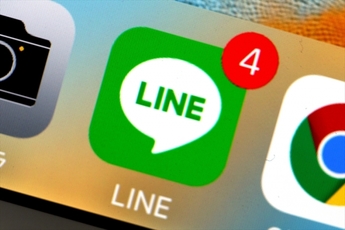 LINEの着信音/通知音を変更する方法!オリジナルへの変更設定方法も解説【iPhone/Android】
LINEの着信音/通知音を変更する方法!オリジナルへの変更設定方法も解説【iPhone/Android】【iPhone】iOS12.1.4へアップデートして不具合が出た際の対処法
iOS12.1.4へアップデートして不具合が発生した場合、どのような対処法を取っていいのか紹介をしていきます。不具合を防止するためにはやっておきましょう。
「視差効果を減らす」をオン
「設定」⇒「一般」⇒「アクセシビリティー」を開いて「視差効果を減らす」をオンにします。視差効果を減らすことにより動作が快適になります。
「メッセージエフェクト自動再生」をオフ
「設定」⇒「一般」⇒「アクセシビリティー」を開き「視差効果を減らす」をオン「メッセージエフェクト自動再生」をオフにします。Messegeのエフェクトの自動再生がオフになりますので、無駄な処理を減らすことができます。
「透明度を下げる」をオン
「設定」⇒「一般」⇒「アクセシビリティー」を開き「透明度を下げる」をオンにします。画面をタップした際の反応速度が向上します。
「Siri」をオフ
「設定」⇒「Siriと検索」を開き「Hey Siriを聞き取る」をオフ「ホームボタンを押してSiriを使用」をオフにして「ロック中にSiriを許可」をオフにします。Siriを使ってない方は、オフにしておきましょう。
「検索の候補」をオフ
「設定」⇒「Siriと検索」を開き「検索の候補」します。オンにしていると、検索候補が表示されますので無駄に処理をしてしまいます。オフにして快適に動作をさせましょう。
「”調べる”の候補」をオフ
「設定」⇒「Siriと検索」を開き「調べる」をオフにします。オンにしていると調べるの機能が表示されますので、動作を軽くしたければオフにしましょう。
「Appのバックグラウンド更新」をオフ
「設定」⇒「一般」⇒「Appのバックグラウンド」を開き「Appのバックグラウンド」に表示されるアプリを個別にオフにします。バックグラウンドで更新はiPhoneに負担がかかるため、不要であればオフにしましょう。
それでもだめな場合は?
これまで紹介をした対処法でも改善されない場合は、諦めてはいけません。次で紹介する方法を試してみてください。
iOSのクリーンインストール
iOSのクリーンインストールを行っていきましょう。クリーンインストールはiPhoneを初期化するため、データのバックアップは必須ですので先に行っておきましょう。初期化をしますので、不具合などが解決する場合があります。
それでは、クリーンインストールの手順を確認して見ていきましょう。
クリーンインストールの手順
手順へ進みます、ますはPCとiPhoneを接続して、iTunesを開いてきましょう。そこにある「iPhoneを復元」をクリックしてください。
すると上の画像のように、警告メッセージが表示されますので、よく確認してから手順を行うようにしてください。そしたら「復元」をクリックします。そうしますと初期化(クリーンインストール)が開始します。
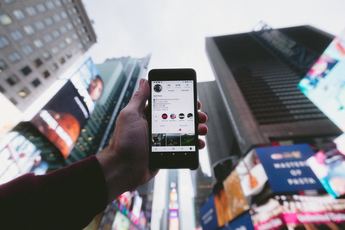 インスタグラムでログアウトする方法!ログアウトできない時の対処法も【iPhone/Android/PC】
インスタグラムでログアウトする方法!ログアウトできない時の対処法も【iPhone/Android/PC】【iPhone】iOS12.1.4アップデートでの不具合~バッテリー~
iOS12.1.4アップデートでの不具合として、バッテリー関係に支障をきたすことが確認されています。バッテリーを気にするひとにとっては、とても重要なことなので要チェックしてください。
アップデート後バッテリーの減りが速くなってしまう時がある
アップデート後バッテリーの減りが異常に早くなることがあります。そういう場合は、なるべく行わないようにしなければならないことがあるんです。その対策案を紹介します。
対処法~Wi-Fiを使わない時~
バッテリーの消費が早い場合は、Wi-Fiを使わない時はWi-Fiをオフにすると良いでしょう。
設定からWi-Fiをオフ
設定からWi-Fiをオフにしておきましょう。これで無駄な消費を抑えることができます。バッテリーの使用時間も増えることが期待できます。
対処法~Bluetoothを使わない時~
Bluetoothをお使いになっているひともいるでしょう。Bluetoothを使わない時はどうしていますか?
設定からBluetoothをオフ
Bluetoothを使わない時はオフにしましょう。設定からBluetoothをオフにします。これでバッテリーの消費を抑えることができます。
対処法~AirDropを使用しない時~
AirDropを使用しない時もオフにしておきましょう。節約ができます。
設定から一般へAirDropを受信しない
設定から一般へ行き、AirDropを受信しないようにしましょう。
対処法~バッテリーの残量が減ってきた時~
バッテリーの残量が減ってきた時はどうしていますか?そのまま何もしないでおくと、どんどんバッテリーの消費が早くなっていきますよ。
設定からバッテリーの低電力モードをオフ
設定からバッテリーの低電力モードをオフにしましょう。低電力モードにすると最低限の状態で、iPhoneを起動させますのでバッテリーの消費を抑えることができますよ。
まとめ
以上が、【iPhone】iOS 12.1.4アップデートの不具合情報!対処法は?の記事でした。iPhoneはアップデートを繰り返しても、なかなか不具合が消えることはありません。グループFaceTimeなど重要な機能が使えなくなっては困りますよね?
そういう不具合で困ったときこそ、この記事を見て参考にしてくださいね。
合わせて読みたい!iPhoneに関する記事一覧
 【iPhone】メールアプリを比較!最高におすすめなのは?
【iPhone】メールアプリを比較!最高におすすめなのは? iPhoneのメールの復元方法【ソフトバンク/au/ドコモ】
iPhoneのメールの復元方法【ソフトバンク/au/ドコモ】 【iOS10】iPhoneでVPNに接続できないときの対処法!
【iOS10】iPhoneでVPNに接続できないときの対処法! iPhoneのメールで写真を添付できないときは?確認すべきことを解説!
iPhoneのメールで写真を添付できないときは?確認すべきことを解説!

































